Kan ikke se Andre Datamaskiner På Nettverket
Hei,
prøv disse forslagene:
først av Alt, endre nettverkskategoritypen Som Privat.
Åpne administrative Windows PowerShell, skriv / lim inn følgende og trykk Enter:
Get-NetConnectionProfile
Hvis nettverket ditt Er Offentlig, Bør NetworkCategory nevne det. Skriv Ned Indeksnummeret nevnt mot InterfaceIndex. Erstatt Indeksnummeret i kommandoen nedenfor, og trykk På Enter:
Set-NetConnectionProfile-InterfaceIndex<indeksnummer> -NetworkCategory Private
Utfør Kommandoen Get-NetConnectionProfile igjen for å bekrefte om nettverkskategorien er nå privat.
Gå Til Kontrollpanel> Nettverks-og Delingssenter > Avanserte delingsinnstillinger. Klikk på alternativene slå på nettverksoppdagelse og Slå på fil-og skriverdeling.
Under Alle nettverk> deling Av Offentlige mapper, velger Du Slå på nettverksdeling slik at alle med nettverkstilgang kan lese og skrive filer i Fellesmapper.
åpne Snapin-modulen For Tjenester og kontroller at tjenestene kjører:
- Funksjon Leverandør Vert
- Funksjon Oppdagelse Ressurs Publikasjon
- SSDP Oppdagelse
- UPnP Enhet Vert
Åpne filutforsker Og skriv \\localhost til adresselinjen for å se hvilke aksjer som er gjort i denne datamaskinen.
du kan også opprette en testmappe, gjør del for mappe I C:\ Brukere automatisk og sjekk delingsinnstillinger med den.
bare opprett En Testmappe. Høyreklikk på denne testmappen og velg Egenskaper. Klikk Avansert deling I kategorien sikkerhet. Klikk På Del denne mappen, og klikk Deretter På Tillatelser. I Tillatelser-vinduet velger Du Brukerne Du vil dele mappen med. Du kan få tilgang til den delte mappen fra en annen maskin som \ \ PCNAME \ Test.
Nå når du klikker Nettverk På Filutforsker, bør ALLE PC-ene være synlige I Datamaskin-og Nettverksseksjoner.
NÅ SKAL PC-EN din være synlig, men hvis ikke, prøv å tilbakestille alle nettverksinnstillinger:
Gå Til Innstillinger > Nettverk & Internett > status, bla ned for å finne «Network reset, i neste vindu klikker du På «Reset Now» – knappen.
det tar ca 5 min å utføre denne tilbakestillingen og DERETTER pc reboot automatisk.
når du synger i første gang du får melding om noe som «vil DU AT PCEN skal få tilgang til andre datamaskiner», klikker Du Ja for det.
i tilfelle hvis du får feil «\ \ PCNAME banen ikke funnet » kan du løse dette ved å legge PC – er OG IP-adresser til hosts-filen.
Legg til ALLE PC IP-adresser og Navn til hosts file finn på C:\Windows\System32\drivers\etc\hosts. Bare start Notepadas administrator, og åpne hosts-filen med den.
du kan sjekke DIN IP-adresse og PC navn ved å åpne ledetekst (CMD)
- for IP-adresse type kommando: ipconfig du får linje som dette: IPv4 Adresse ………. 192.168.100.101
- for PC navnetype kommando: vertsnavn
Skriv NED IP-adresse og Navn på HVER PC og legg dem til den vertsfilen. Vertsfilen skal da se slik ut:
# localhost navn oppløsning håndteres i DNS selv.
# 127.0.0.1 localhost
# ::1 localhost
192.168.100.101 PC1 # Ethernet
192.168.100.202 PC2 # Wi-Fi
når du utfører ovenfor trinn, bør du kunne finne andre maskiner på systemet ditt.
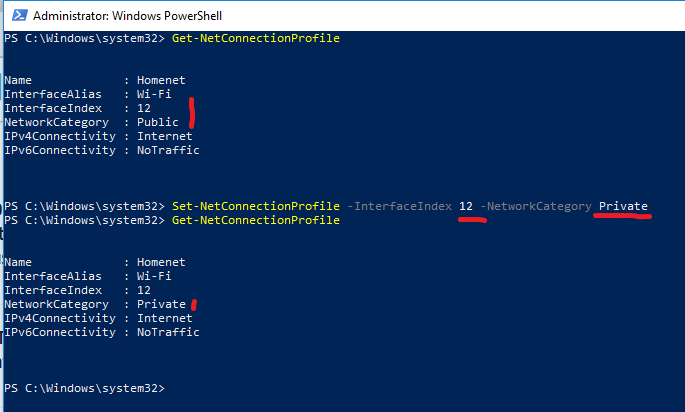
Leave a Reply